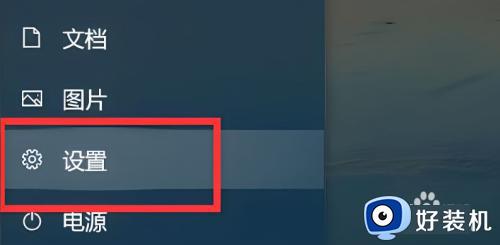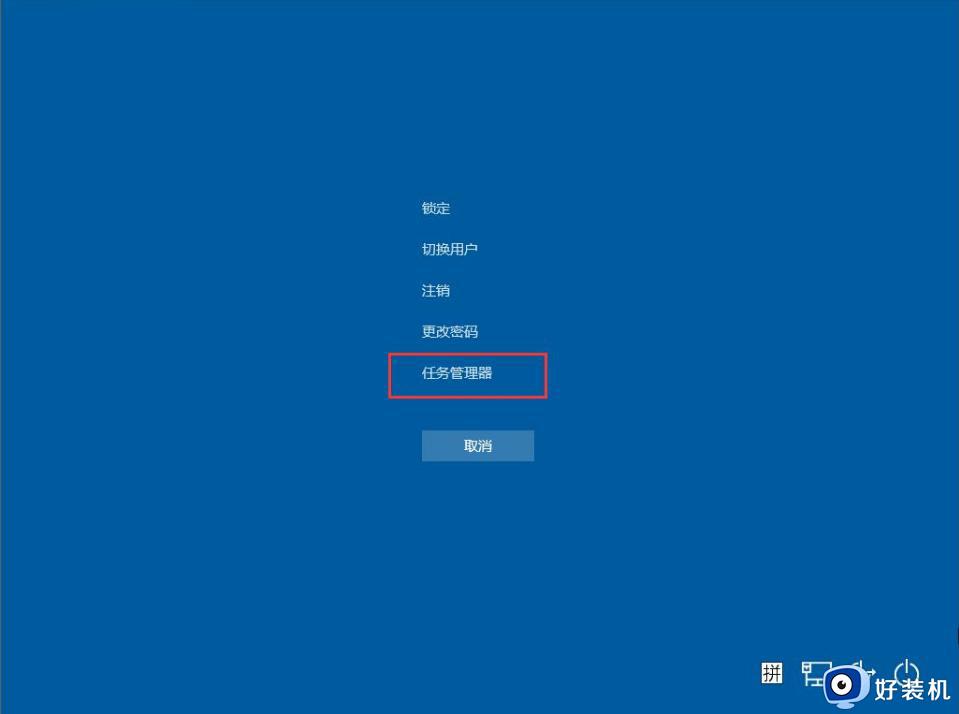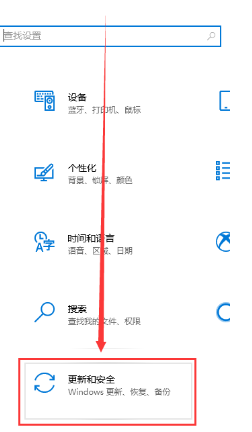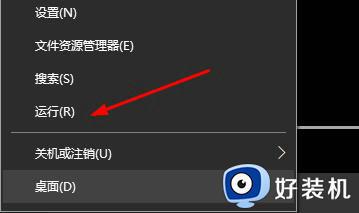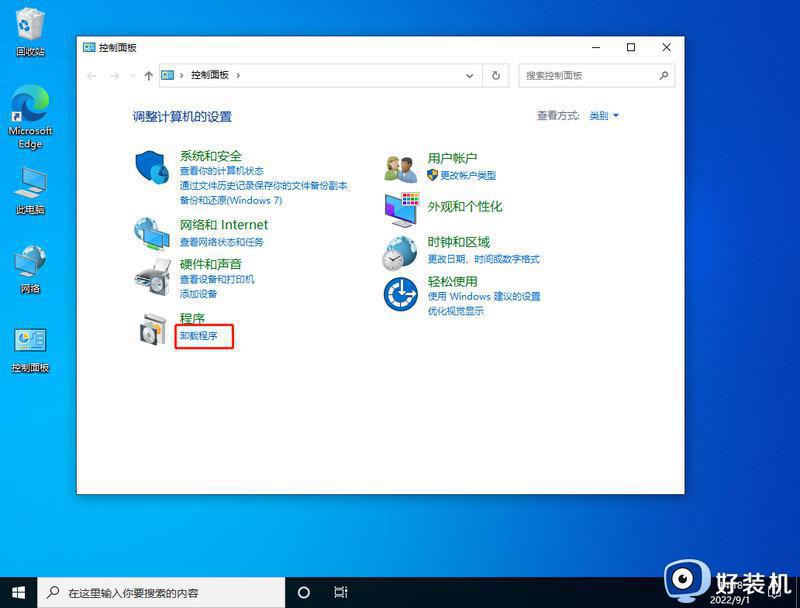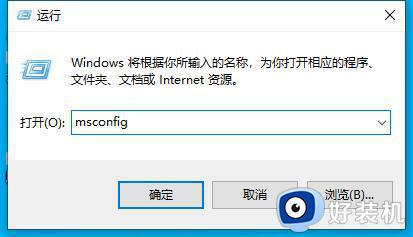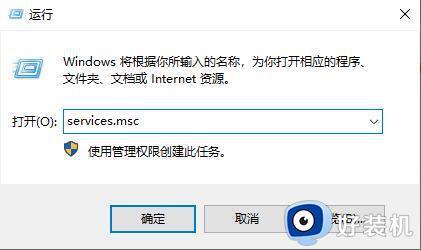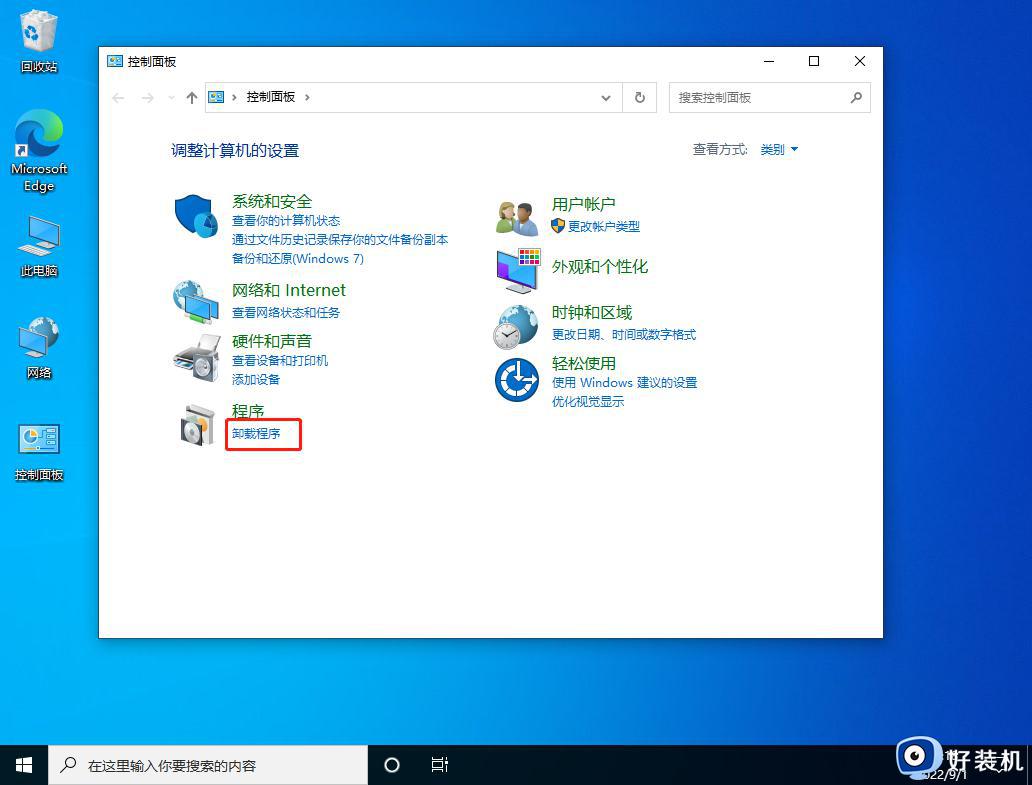win10系统底部菜单栏点击无反应怎么办 window10底部菜单栏用不了如何解决
我们可以在win10电脑的任务栏中打开各种应用程序或者功能设置,但是有些用户在使用win10电脑的时候发现电脑的任务栏点击时没有反应,那么window10底部菜单栏用不了如何解决呢?今天小编就给大家带来win10系统底部菜单栏点击无反应怎么办,操作很简单,大家跟着我的方法来操作吧。
推荐下载:Windows10专业版下载
方法如下:
方法一、重启【Windows资源管理器】
在键盘上按下“Ctrl+Alt+Del”打开“任务管理器”,切换到“进程”选项卡,找到并点击“windows资源管理器”,然后点击“重新启动”按钮。等待重启完成之后,再尝试点击任务栏。
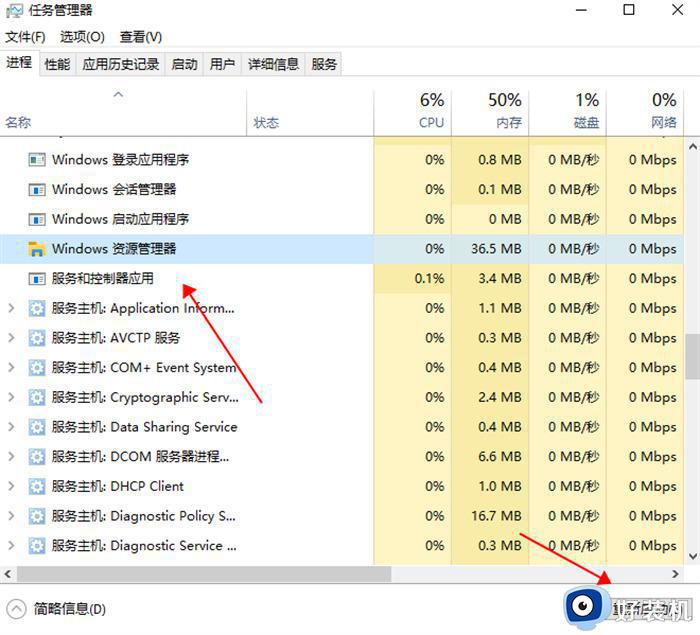
方法二、重新【部署操作进程】
1、打开桌面左下角的搜索框,输入”pwershell”搜索,找到powershel工具后,点击“以管理员身份运行”;
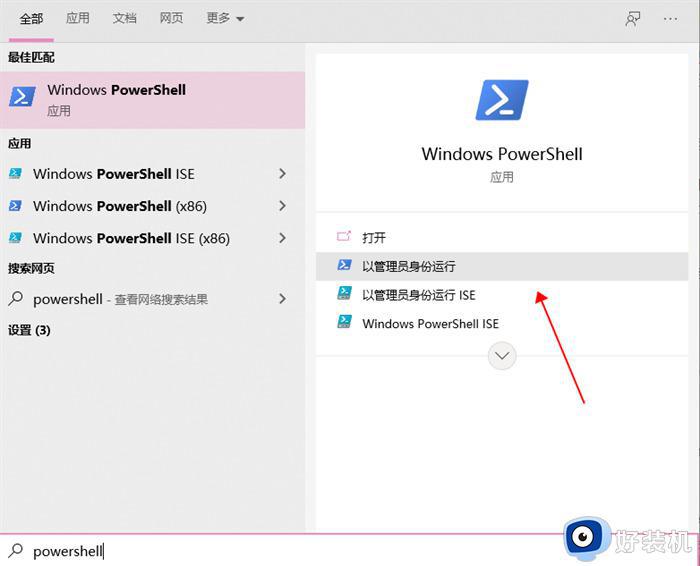
2、此时将以“管理员身份”运行“windows powershell”程序,将下面的指令粘贴到命令提示符界面,并按下回车键执行:
Get-AppXPackage -AllUsers | Foreach {Add-AppxPackage -DisableDevelopmentMode -Register "$($_.InstallLocation)AppXManifest.xml"};
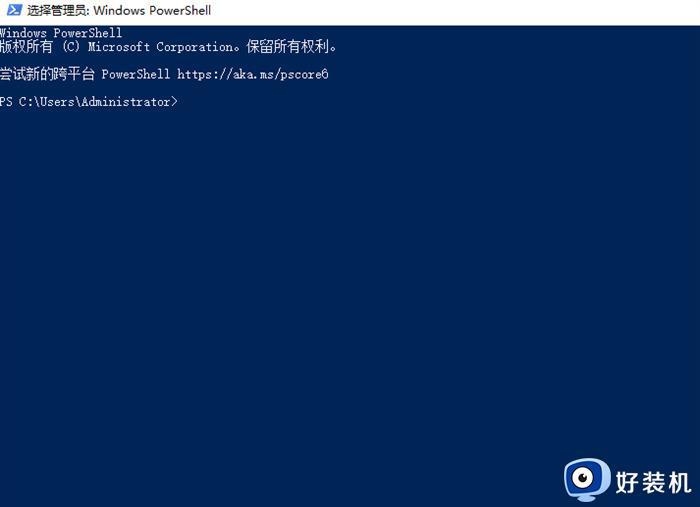
3、最后只需要耐心的等待“系统部署进程”操作完成,大概需要等待2-10分钟,最后再尝试点击任务栏进行其他相关操作。
方法三、新建【Windows用户重置系统设置】
1、依次打开“控制面板”-“用户账户”-“更改账户类型”;
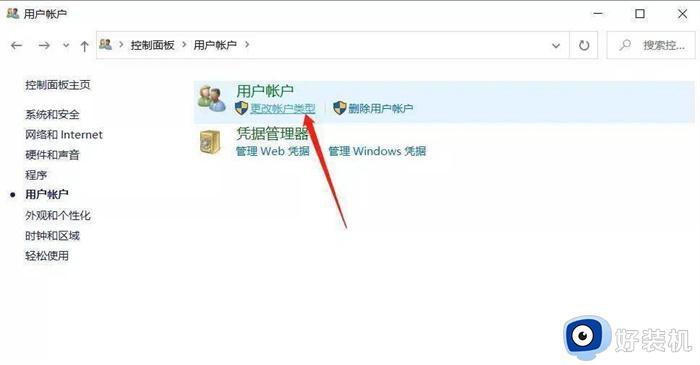
2、点击“在电脑设置中添加新用户”,创建新用户;
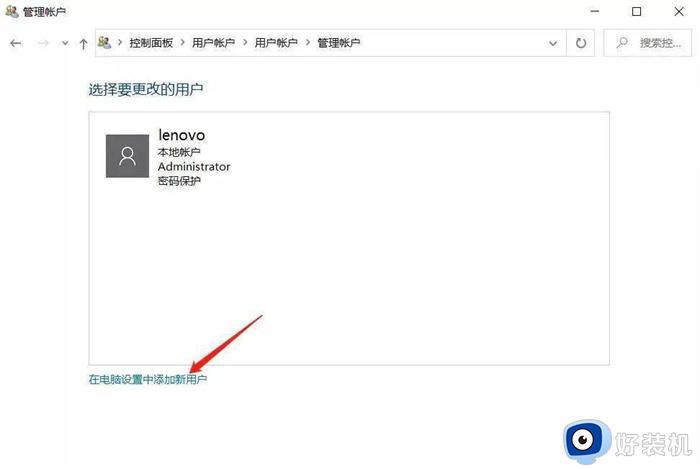
3、通过新用户登录即可解决任务栏点击没有反应的问题。
以上就是win10系统底部菜单栏点击无反应怎么办的全部内容,如果有遇到这种情况,那么你就可以根据小编的操作来进行解决,非常的简单快速,一步到位。